MacとiOSデバイスからiMessage履歴を削除する方法
著者 石原 侑人 最終更新日 2019-07-25 / カテゴリMacとiOSデバイスからiMessage履歴を削除する方法
MacでiMessageをインストールしたら、iMessageの履歴がMac OS XとmacOS Sierraに残すことがあるのでしょうか。履歴を見ようとしている時、これは助かります。しかし、容量不足を解消し、デバイスを最適化するために、Mac iMessage削除、iPad、iPod、iPhone iMessage履歴削除ことがよくあるでしょう。ここでは、iMessage履歴削除する2つの方法をご紹介します。
iMessage履歴をMac/iPhoneから削除する方法
Mac OS XとmacOS SierraでのiMessage履歴を削除
MacBook、MacBook Air、MacBook ProなどでのiMessage履歴を削除する方法は以下のように:
- MacでのiMessageを終了
- Finderをクリックして「CMD+Shift+G」を押しまたは「移動」>「フォルダに移動」の順に押します
- 表示した画面で「~/Library/Messages/」を入力し、移動します
- 画面で3つのファイルが表示されます。そして、「chat.db」や「chat.db-shm」と「chat.db-wal」を削除する。
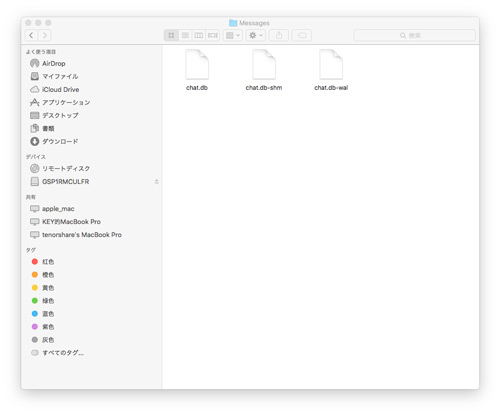
以上の方法で削除しない場合、この方法をやってみてね。コマンドラインを使用してこれを行うことができます。iMessageを終了、「Terminal」を開き、表示した画面に以下の情報を入力:
rm -r ~/Library/Messages/chat.*
完了すると、iMessageを起動し、履歴が削除してしました。
iOS 12/11/10デバイスからiMessageの履歴を消去する方法
iOSデバイスからiMessageの履歴を直接に消去するのも簡単です。
「iMessages」アプリを起動し、左上の「編集」ボタンをタップします。そして、削除したいメッセージを選択して、右下にある「削除」ボタンをタップすれば、選ばれたメッセージ履歴がiPhoneから削除されます。
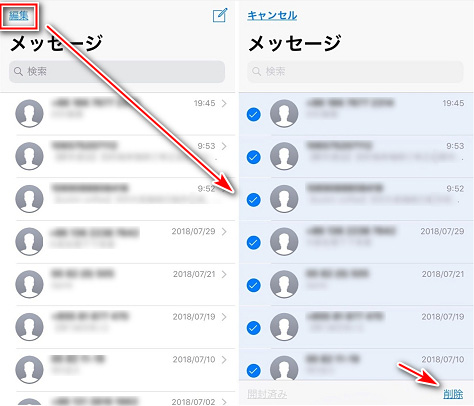
また、iMessageでメッセージの吹き出しごとに削除したい場合は、消したいメッセージを「長押し」します。そして、メニューの「その他」をタップして、削除したいメッセージにチェックを入れて、「ゴミ箱」か「すべて削除」をタップすれば、メッセージを削除することができます。

iPhoneにあるiMessageをPCにバックアップする方法
データの消失を防ぐため、iPhone上の大切なメッセージをパソコンに転送してバックアップすることがあります。デバイスからメッセージを直接転送することができますが、大量のメッセージを一括で移動するのがなかなかできません。それでは、iPhoneにあるiMessageを一括で転送する時に効率的な方法をご紹介します。
iPhoneのデータをバックアップする時は、iTunesやiCloudを利用するのが一般的ですが、データを選択的にバックアップすることができない、バックアップに時間がかかる、またはバックアップしたデータの中身を確認できないなどで不便を感じることも多いです。ここでは、iPhoneのデデータ管理を快適に行えるツールがあります。iPhone向け本格的ファイルマネージャーTenorshare iCareFoneを使えば、iPhoneに保存してあるiMessage履歴を簡単に簡単にパソコンに転送することができます。操作がシンプルでバックアップフィルの中身を見ることもできますので、バックアップされたメッセージをいつでもどこでも確認することができます。操作手順は以下の通りです。
ステップ1:iCareFoneを上記のダウンロードボタンよりインストールして起動します。iPhoneをPCに接続して、「ファイル管理」を選択します。

ステップ2:「メッセージ」を選択し、しばらくするとアイフォンに保存してあるメッセージが読み込まれ、チェックを入れると右側の閲覧ウィンドウに詳細の内容が表示されるようになります。パソコンにバックアップしたいメッセ―ジを選択して、「エクスポート」をクリックします。
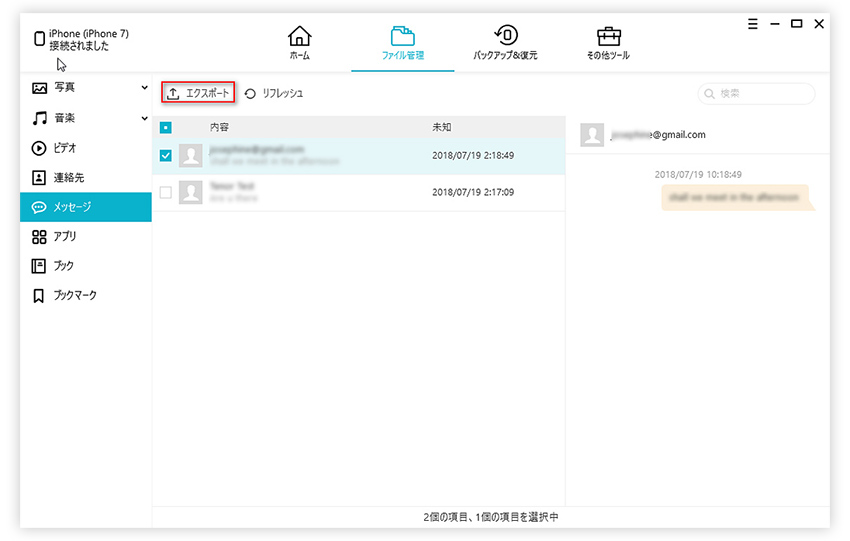
ステップ3:「フォルダの参照」ダイアログが表示されますので、そこでメッセージを保存先を指定して、「OK」をクリックすれば、転送が始まります。デバイスとPCとの接続を切断せずに処理が完了するまでしばらくお待ちください。
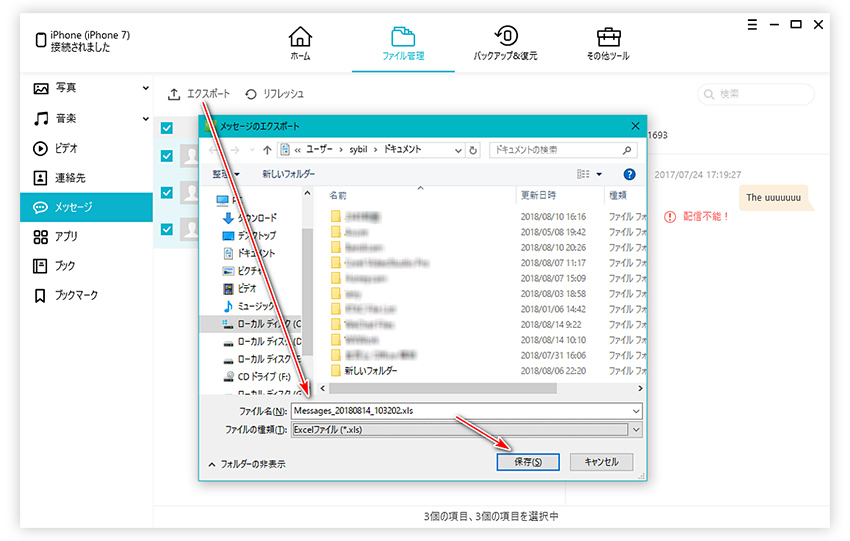
以上はMacとiOSデバイスにあるiMessage履歴が残す場合に関するの対処法です。大切なメッセージをなくさないよう、iMessage履歴を削除する前に、iCareFoneを使ってバックアップを取っておいたほうがいいでしょう。メッセージ以外にも、音楽や写真、連絡先など複数種類のデータ管理に適用しますので、ぜひPCにインストールしてお試してみてください。





